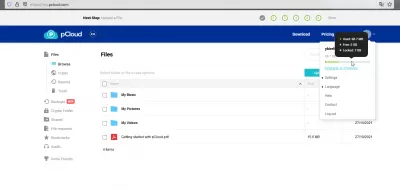Как бесплатно передать более 2гб онлайн?
- Особенности pCloud
- Управление файлами
- Поиск.
- Корзина.
- Общий доступ
- Приглашение в Папку.
- Ссылки с общим доступом.
- Запросы файлов.
- Прямые ссылки.
- Безопасность
- Управление версиями файлов
- Изменения.
- Rewind.
- Расширенная история Файлов.
- Резервное копирование
- В чём разница между синхронизацией и резервным копированием pCloud?
- Поддерживает ли pCloud синхронизацию на уровне блоков?
- Как часто pCloud будет выполнять резервное копирование папок PC или Mac?
- Как настроить резервную копию в pCloud?
- Управление цифровыми активами
- Ценообразование
- Годовая тарификация:
- Часто Задаваемые Вопросы
В век информационных технологий очень важно иметь под рукой безопасное облачное хранилище. Таким хранилищем является pCloud. Почему именно это?
Во-первых, это Швейцарская защита данных, поскольку компания базируется в Швейцарии, которая отличается буквально самыми суровыми законами, когда речь идёт о безопасности данных людей.
Во-вторых, pCloud имеет доступ с любого устройства, и это очень удобно, когда таких устройств несколько.
В-третьих, pCloud очень легко использовать, поскольку это комплексное и простое в использовании решение облачного хранилища, созданное с учётом требований конечного пользователя.
В-третьих, все данные пользователей хранятся в надёжных и сертифицированных дата-центрах, расположенных в Европейском Союзе.
В-четвёртых, в pCloud безопасность данных является главным приоритетом, и компания делает всё возможное, чтобы применять первоклассные меры безопасности.
В-пятых, с помощью нескольких специально добавленных опций обмена можно отправлять и получать большие файлы.
Особенности pCloud
Управление файлами
Не имеет значения, сколько файлов и папок пользователь хранит в pCloud, все данные будут всегда у него под рукой. Независимо от того, как пользователь использует своё пространство в облаке — через интернет браузер, на компьютере или мобильном устройстве — все его файлы действительно просты в управлении.
Поиск.
Поле поиска можно найти в верхней части веб-интерфейса pCloud и в мобильных приложениях. Необходимо просто ввести имя файла или папки, которое надо найти, и оно будет найдено моментально.
Корзина.
Файлы, которые удалены из аккаунта пользователя в pCloud, останутся в папке «Корзина» в течение определённого количества дней, в зависимости от используемого тарифного плана. Для Бесплатных планов этот период составляет 15 дней. Пользователи Премиум / Премиум Плюс / Lifetime получают 30 дней. Пользователь может самостоятельно очистить Корзину в любое время.
Общий доступ
Пользователи могут наслаждаться несколькими вариантами общего доступа к файлам через приложение pCloud и веб-интерфейс.
Приглашение в Папку.
Работать можно совместно со своей командой, используя общие папки. Для этого необходимо использовать функцию «Приглашения в Папку», чтобы поделиться личными папками с другими пользователями pCloud. Можно управлять уровнями доступа, устанавливая такие разрешения, как «Просмотр» или «Редактирование». Как только другие пользователи примут приглашение, они смогут совместно работать над файлами. Можно управлять уже существующими папками через pCloud Drive, pCloud для мобильных устройств или через my.pCloud.com. Также пользователь может в любой момент остановить доступ к любой общей папке или изменить разрешения.
Ссылки с общим доступом.
Можно быстро делиться большими файлами с друзьями и семьёй, даже если у них нет pCloud аккаунта. Любой, у кого есть доступ к ссылке, сможет просматривать и скачивать общие файлы из любого браузера. Эти ссылки являются динамическими, поэтому они всегда будут отображать последнюю версию файлов, которыми делится пользователь. Для дополнительной безопасности можно защитить ссылку с общим доступом паролем или установить срок её действия.
Когда пользователь делится ссылкой на папку, он также может разрешить другим пользователям pCloud загружать файлы через эту ссылку в папку.
Запросы файлов.
Можно с лёгкостью получать файлы от кого угодно напрямую в pCloud аккаунт с помощью ссылок на загрузку. Получатели смогут загружать файлы без получения доступа к аккаунту пользователя. Всё будет организовано в одном месте для удобства пользователей.
Прямые ссылки.
Общедоступная папка является специальной папкой в файловой структуре пользователя pCloud, которая позволяет создавать Прямые ссылки к файлам и папкам. Можно использовать свой pCloud в качестве хостинга для создания статических HTML веб-сайтов, встраивания изображений или простого обмена файлами так, как пожелает сам пользователь. Все файлы, которые он будет размещать в Общей Папке, будут доступны в индексной директории.
Безопасность
Чтобы гарантировать безопасность файлов пользователей, pCloud использует TLS/SSL шифрование, применяемое, когда информация передаётся от устройства к серверам pCloud. В pCloud безопасность данных является первоочерёдной задачей компании, поэтому команда делает всё возможное, чтобы оказать меры безопасности первого класса.
С pCloud файлы пользователя хранятся по меньшей мере на трёх серверах с различным местоположением в области хранения данных с высокой степенью безопасности. По желанию пользователь может подписаться на pCloud Crypto и самые важные его файлы будут зашифрованы и защищены паролем. Команда pCloud предоставляет так называемое шифрование на стороне клиента, которое, в отличие от серверного шифрования, означает, что никто, кроме пользователя, не располагает ключами для расшифровки файла.
Управление версиями файлов
pCloud сохраняет версии файлов пользователя на определённый период времени, так что можно не переживать, если вдруг понадобилось найти прошлую версии работы. Можно просматривать действия, которые были выполнены, а также легко отслеживать все свои действия в облаке.
Изменения.
Станьте Excel Pro: Присоединяйтесь к нашему курсу!
Поднимите свои навыки от новичка до героя с помощью нашего курса Excel 365, предназначенного для того, чтобы сделать вас опытными в нескольких сессиях.
Зарегистрируйтесь здесь
Эта опция позволяет пользователю предварительно посмотреть свои изменения в файлах и восстанавливать предыдущие версии, если это необходимо. Можно получить доступ к Изменениям со страницы my. pCloud.com, выбрав файл и открыв меню дополнительных параметров (три горизонтальные точки). Версии файлов хранятся в течение 15 дней для Бесплатных планов и 30 дней для Премиум / Премиум Плюс / Lifetime пользователей.
Rewind.
pCloud поможет пользователю вернуться во времени и посмотреть все предыдущие версии цифровой коллекции от 15 дней для бесплатного тарифв до 30 дней для всех остальных. Можно просматривать свой аккаунт за определённое время и дату в прошлом, восстановить или скачать все собственные не зашифрованные файлы или данные с общим доступом, которые были случайно удалены.
Расширенная история Файлов.
С дополнением Расширенной Истории Файлов (вступает в силу со дня покупки) пользователь сможет записывать все изменения своих файлов в своём аккаунте на срок до 365 дней и легко восстанавливать данные в течение года после удаления или редактирования.
Резервное копирование
Пользователь может выполнять безопасное резервное копирование папок своего компьютера в pCloud. Можно хранить и восстанавливать старые версии до 1 года.
Когда пользователь запускает резервное копирование, pCloud начнёт автоматически сохранять выбранные пользователем папки в облаке. Любые внесённые пользователем изменения будут применены к его pCloud аккаунту и устройству, без ограничений по размеру файла или скорости.
Получить доступ к файлам PC или Mac легко с любого устройства. pCloud доступен для настольных компьютеров (Windows, Mac, Linux), мобильных устройств (Android, IOS) и через веб-браузер.
По умолчанию pCloud хранит старые версии и файлы в корзине до 30 дней. Пользователь может продлить это время до 1 года с помощью Расширенной Истории Файлов. Таким образом, файлы пользователя будут защищены от кражи, сбоя жёсткого диска или программ-вымогателей.
В чём разница между синхронизацией и резервным копированием pCloud?
Функция резервного копирования pCloud автоматически сохраняет папки, которые выбирает пользователь на своём компьютере в его pCloud аккаунт. Все вносимые им изменения синхронизируются в реальном времени. Если пользователь удалит файл из резервной копии, он будет удалён с его устройств и перемещён в корзину pCloud аккаунта.
Поддерживает ли pCloud синхронизацию на уровне блоков?
Да. Если пользователь обновляет файлы из своей резервной копии, будут загружены только изменения, чтобы сократить время загрузки.
Как часто pCloud будет выполнять резервное копирование папок PC или Mac?
Резервное копирование будет выполняться непрерывно в фоновом режиме и обновляться в облаке в режиме реального времени.
Как настроить резервную копию в pCloud?
Для этого необходимо:
- Скачать и установить pCloud Drive;
- Открыть настройки и перейти в них в раздел «Резервное копирование»;
- Выбрать необходимые папки и нажать «Резервное копирование».
Управление цифровыми активами
Пользователь может разместить свой бренд, который будет появляться перед его клиентами каждый раз, когда пользователь делится большими файлами. Использовать брендирование можно для того, чтобы добавить свой собственный логотип, обложку и персонализированное сообщение.
Благодаря этому можно сохранять, организовывать и делиться файлами с персонализированными ссылками из лёгкого и безопасного в использовании пространства.
Ценообразование
pCloud предлагает для своих пользователей две категории тарифных планов — годовой и Lifetime. Рассмотрим их подробнее.
Годовая тарификация:
- Премиум 500 гб. Годовая оплата составит 49.99 евро.
- Премиум Плюс 2ТБ. Годовая оплата составит 99.99 евро.
LIFETIME тарификация:
- Премиум 500 гб. Единоразовый платёж составляет 175 евро.
- Премиум Плюс 2 ТБ. Единоразовый платёж составляет 350 евро.
Цены являются окончательными. Без платы за установку или каких-либо других скрытых платежей.
Часто Задаваемые Вопросы
- Что такое перенос Pcloud?
- Это отличный вариант для облачного хранения ваших данных с швейцарской защитой и доступом от любого устройства, что очень удобно, когда есть несколько таких устройств.
Станьте Excel Pro: Присоединяйтесь к нашему курсу!
Поднимите свои навыки от новичка до героя с помощью нашего курса Excel 365, предназначенного для того, чтобы сделать вас опытными в нескольких сессиях.
Зарегистрируйтесь здесь